Comment enregistrer des images de Safari ou de courrier sur l'iPad et l'iPhone
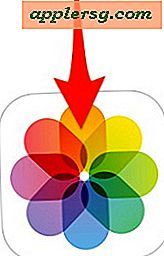 Enregistrer des photos de sites Web ou de courriels sur l'iPad ou l'iPhone est très facile une fois que vous en apprendrez plus. Cela peut être un peu un début pour les débutants, mais après avoir posé plusieurs fois la question à des parents et même l'avoir vu apparaître dans les commentaires sur les articles de fond d'écran, il y a clairement beaucoup de gens qui ne sont pas conscients images directement sur les appareils iOS est, et c'est OK, nous allons vous apprendre!
Enregistrer des photos de sites Web ou de courriels sur l'iPad ou l'iPhone est très facile une fois que vous en apprendrez plus. Cela peut être un peu un début pour les débutants, mais après avoir posé plusieurs fois la question à des parents et même l'avoir vu apparaître dans les commentaires sur les articles de fond d'écran, il y a clairement beaucoup de gens qui ne sont pas conscients images directement sur les appareils iOS est, et c'est OK, nous allons vous apprendre!
Dans cette procédure pas à pas, nous allons vous montrer comment enregistrer des images qui sont incluses dans un e-mail de l'application Mail et comment télécharger et enregistrer une image à partir du Web via l'application Safari. Les deux méthodes sont extrêmement simples et assez similaires, elles s'appuient sur une méthode tap-and-hold qui est fréquemment utilisée dans iOS. Vous constaterez que c'est la même chose sur n'importe quel iPhone, iPad ou iPod touch, et les photos seront téléchargées sur le Web ou par courrier électronique sur l'appareil local. OK passons à ça ...
Enregistrer des images à partir du Web avec Safari dans iOS
Commençons par télécharger des images à partir du navigateur Web:
- Depuis Safari, accédez au site Web avec une image que vous souhaitez enregistrer
- Appuyez et maintenez sur l'image jusqu'à ce que le menu de sélection pop-up s'affiche, puis appuyez sur "Enregistrer l'image"
- Trouver l'image enregistrée dans l'application Photos

Une image enregistrée sur le Web s'affichera dans "Camera Roll", dans la vue Albums ou Photos, comme toute autre image stockée sur l'appareil, et exactement comme une photo prise avec l'appareil photo. Ainsi, vous avez juste besoin de lancer l'application Photos et regarder les ajouts les plus récents pour trouver vos photos enregistrées.
Vous constaterez que ce processus est le même sur toutes les versions d'iOS et sur tous les appareils iOS, qu'il s'agisse d'un iPhone, d'un iPad ou d'un iPod touch. Les périphériques plus anciens peuvent avoir une version antérieure du logiciel système, ce qui le rend un peu différent, mais la fonctionnalité pour enregistrer une image à partir de Safari est la même.

L'image enregistrée sera toujours dans l'application "Photos" d'iOS.
L'enregistrement de photos à partir de Mail est fondamentalement le même, mais a le bonus supplémentaire de vous permettre d'enregistrer un groupe d'images qui ont été envoyées par courrier électronique en pièces jointes.
Enregistrer des images à partir de pièces jointes sur l'iPad ou l'iPhone
Le téléchargement d'images à partir d'un e-mail vers un stockage iOS local est également simple et utilise le même tour de passe-passe:
- Depuis l'application Mail, ouvrez l'email contenant les images
- Tapez et maintenez sur une image et sélectionnez "Enregistrer l'image" dans le menu contextuel, ou s'il y a plusieurs images et que vous voulez les sauvegarder toutes, appuyez sur "Enregistrer # Images"
- Quittez Mail et lancez l'application Photos pour trouver les images enregistrées

S'il y a plusieurs images, vous trouverez un bouton "Enregistrer toutes les images" disponible. Le bouton "Enregistrer toutes les images" est de loin la méthode la plus rapide s'il y a beaucoup d'images attachées à un seul email, mais si vous êtes sur un plan cellulaire sans données illimitées, vous voudrez peut-être les charger maintenant ou lorsqu'il est connecté à un réseau wi-fi, car les photos peuvent finir par être assez grand.
Encore une fois, c'est la même chose sur tous les appareils et toutes les versions d'iOS, même si cela peut sembler un peu différent selon la version du logiciel qui fonctionne sur l'iPhone ou l'iPad. La fonction est cependant identique.

Une fois les photos enregistrées dans Photos, vous pouvez les modifier en utilisant les outils intégrés, qui permettent de faire pivoter, de réduire les yeux rouges et de recadrer, ou même d'ajouter des filtres pour styliser les images. Les images peuvent également être modifiées avec des applications tierces à ce stade, qu'il s'agisse de l'excellent outil Snapseed, Photoshop, Instagram ou iPhoto.

Sachez que le fait d'avoir des images stockées localement comptera avec la capacité de sauvegarde gratuite d'iCloud et sera répertorié sous "Rouleau de caméra", sauf indication contraire dans les paramètres de sauvegarde iCloud. Les photos peuvent également occuper une grande partie de la capacité de stockage. Il est donc judicieux de les sauvegarder régulièrement sur un ordinateur ou un disque dur si vous souhaitez économiser de l'espace sur un appareil iOS.



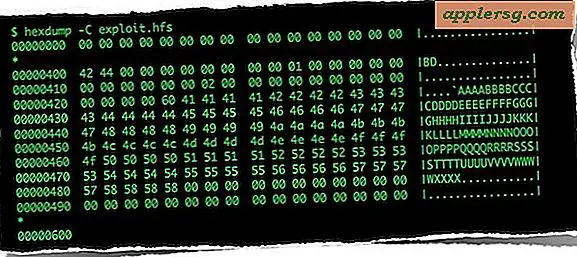





![Obtenez Flight Control HD & Mirrors Edge pour iPad gratuit [Aujourd'hui seulement]](http://applersg.com/img/games/410/get-flight-control-hd-mirrors-edge.jpg)


